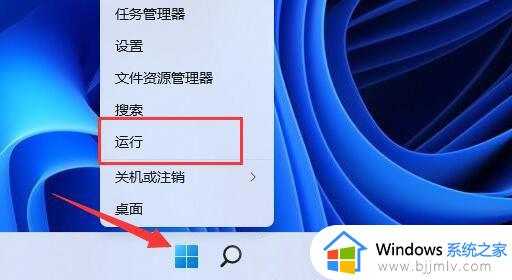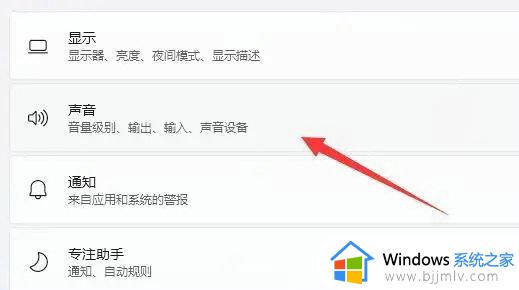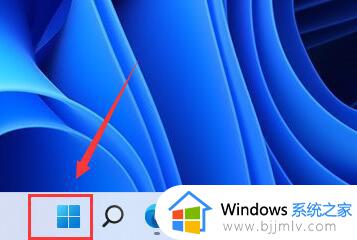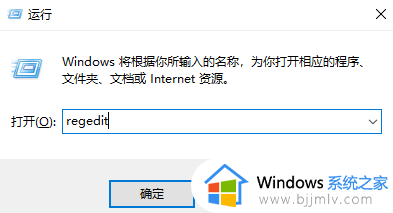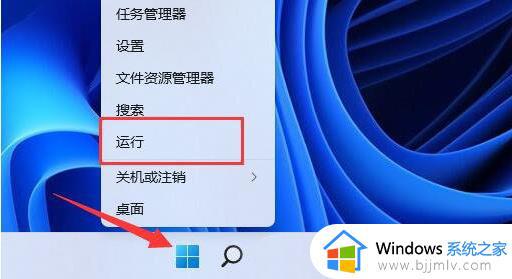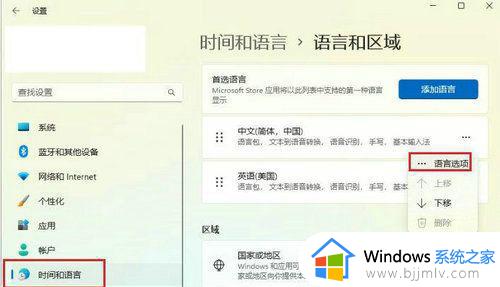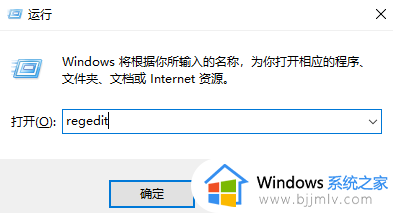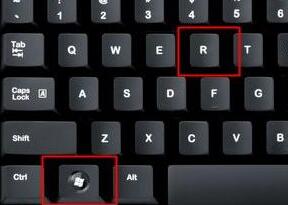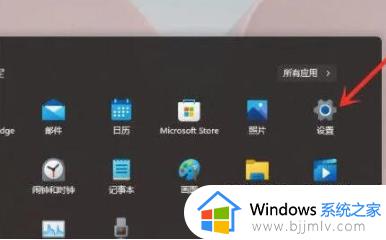win11打字一直延迟怎么回事 win11打字有延迟如何解决
更新时间:2022-11-21 18:17:57作者:qiaoyun
有很多人都已经升级到win11系统了,只是在使用的时候会遇到一些问题,例如近日有win11系统用户在使用微软输入法打字的时候,发现一直延迟,不知道该怎么办,有碰到一样情况的用户们,可以跟着小编一起来学习一下win11打字有延迟的详细解决方法。
方法一:关闭云服务
1、点击开始—设置。
2、选择时间和语言,点击中文后面的三个点击,选择语言选项。
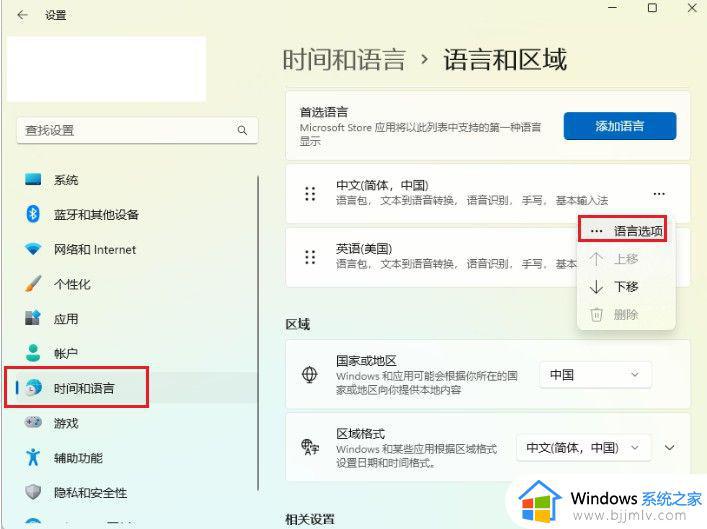
3、找到微软拼音,点击键盘选项。
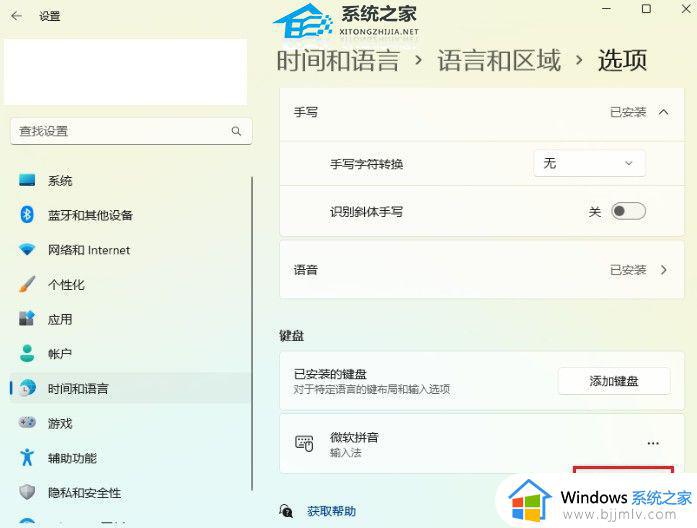
4、点击词库和自学习。
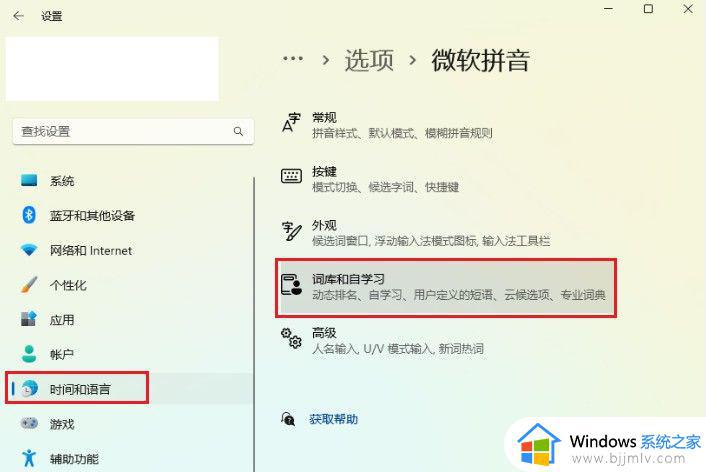
5、云服务页面,点击关闭开始使用云建议。
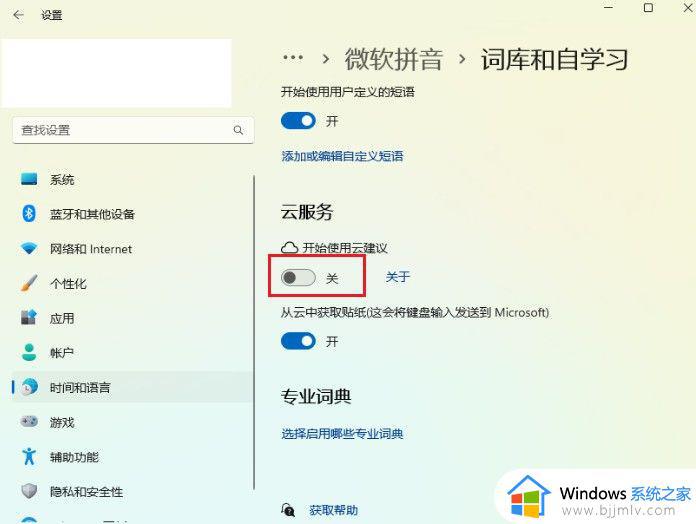
方法二:删除个人词库
删除个人词库及配置文件即可,目录在C:\Users\ 用户名\AppData\Roaming\Microsoft\InputMethod\Chs。
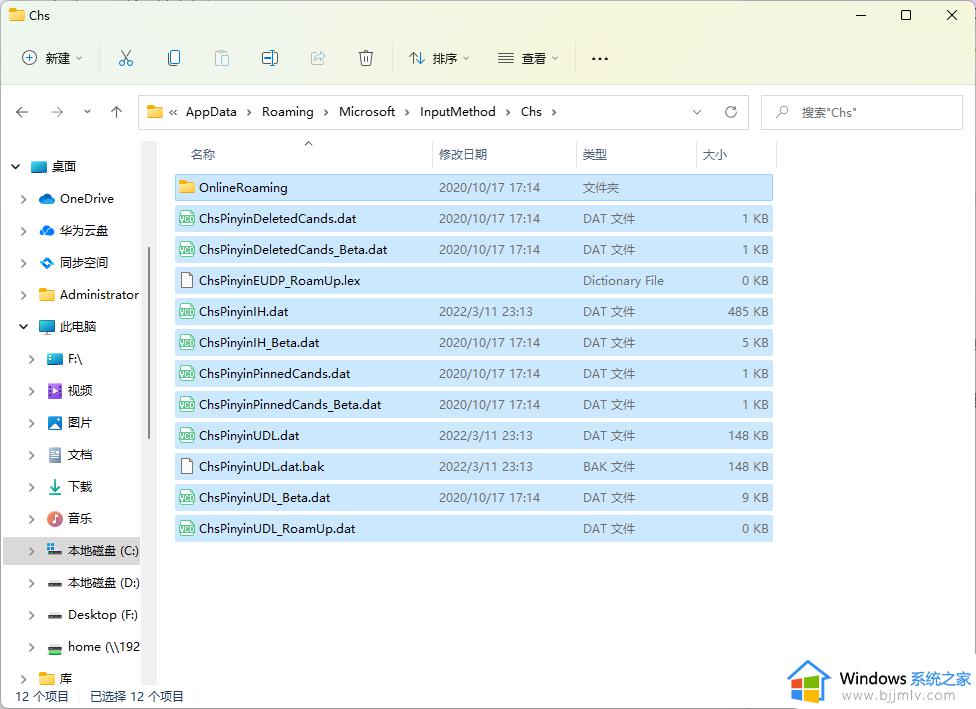
删除此目录下的所有文件重启即可。
上述给大家讲解的就是win11打字一直延迟的详细解决方法,有遇到一啊应该你请客的话,可以学习上面的方法步骤来进行操作吧。